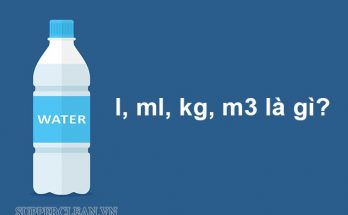Đăng nhập mail iCloud trên máy tính bảng, điện thoại là thao tác tương đối cơ bản để bạn có thể bắt đầu soạn hay check mail của đối tác làm ăn, người thân hay bạn bè trên chính thiết bị của mình. Tuy nhiên, không phải ai cũng biết cách làm điều này nhất là đối với những bạn mới sử dụng thiết bị của “trái táo cắn dở”. Do đó mà bài viết dưới đây của supperclean.vn sẽ là giải pháp giúp bạn đọc có thể tạo email iCloud trên máy tính và đăng nhập nhanh chóng và dễ dàng nhất.
Contents
Email iCloud là gì?
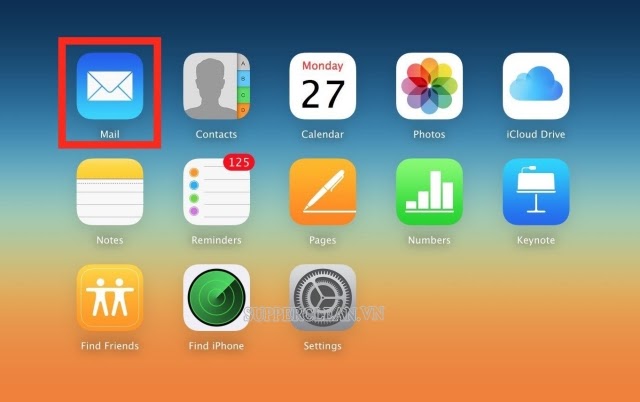
iCloud Email là một ứng dụng email miễn phí do chính Apple cung cấp. Theo đó, bạn sẽ có sẵn 5GB dung lượng miễn phí để có thể lưu trữ cho email của mình, trừ đi bộ nhớ bạn đã sử dụng cho các dữ liệu được lưu trữ sẵn trên tài khoản iCloud.
Với dịch vụ này, bạn có thể gửi và nhận email 1 cách dễ dàng. Bạn có thể truy cập vào tài khoản email này bằng app mail đã có sẵn trên thiết bị iOS hoặc các máy Mac, và thậm chí là qua Microsoft Outlook trên máy tính Windows cũng được. Bất kể bạn đang sử dụng thiết bị nào thì việc gửi và nhận email cũng vô cùng thuận tiện và nhanh chóng.
Có thể nói, khả năng bảo mật của iCloud Email là tương đối cao. Apple đã sử dụng nhiều tính năng hiện đại để đảm bảo rằng tài khoản của bạn sẽ không bị xâm phạm, trong đó bao gồm quy trình xác minh 2 bước hoặc xác thực đến 2 yếu tố. Bên cạnh đó, nó cũng được trang bị cả một bộ lọc thư rác nữa.
Cách tạo Email iCloud
Có 2 cách tạo iCloud email (mail iCloud sign up) thông dụng nhất trên iPhone hoặc trên máy tính.
- Trước khi cài đặt iCloud Email, bạn cần chú ý rằng, nếu bạn cài đặt iCloud của mình bằng Apple ID và không có kết thúc bằng đuôi @icloud.com thì bạn cần phải thiết lập thêm một địa chỉ email khác có đuôi @icloud.com mới có thể sử dụng được.
- Trong trường hợp nếu bạn đã có iCloud bằng ID Apple với kết thúc là @mac.com hoặc @me.com nghĩa là bạn đã có sẵn một địa chỉ tương ứng và bạn sẽ không cần phải thiết lập thêm một địa chỉ email có đuôi @icloud.com nữa. Như vậy với câu hỏi ID Apple có phải là email không thì chắc hẳn các bạn đã có câu trả lời rồi chứ?
Sau khi đã thiết lập xong tất cả các bước thì bạn có thể ngay lập tức sử dụng email này để đăng nhập vào iCloud rồi. Tất nhiên bạn vẫn có thể đăng nhập bằng ID Apple đã được sử dụng khi cài đặt iCloud trên máy.
Cách check mail iCloud
Cách đọc iCloud Email vô cùng đơn giản và dễ dàng. Thông thường, email sẽ tự cập nhật thư vào bên trong hộp thư của bạn. Nếu muốn đọc mail, bạn hãy bấm vào biểu tượng iCloud email trên màn hình sau đó thực hiện theo các thao tác dưới đây:
- Muốn đọc 1 email mới: Kéo chuột đến đúng vị trí thư mà bạn muốn đọc.
- Mở email trong cửa sổ mới: Nhấp đúp chuột vào thư đó trong danh sách hộp thư là được.
- Để xem danh sách email trong 1 thư mục khác thì bạn chỉ cần nhấp vào thư mục đó trong thanh hiển thị bên cạnh, ví dụ như thư mục đã gửi, hộp thư đến…v.v… Trong danh sách thư iCloud email sẽ có các thư được dán nhãn khác nhau (đã đọc, chưa đọc, quan trọng,…), rất tiện lợi cho bạn trong việc phân loại và tìm kiếm email.
Cách đăng nhập mail iCloud trên điện thoại Android

Theo mặc định thì Apple sẽ cho phép bạn được xác thực hai yếu tố (2FA) trên tài khoản iCloud. Chính vì thế, cách dễ nhất để mail iCloud login online trên Android là tạo app-specific password (tức là mật khẩu ứng dụng) cho địa chỉ email iCloud đó của bạn.
Cách tạo mật khẩu ứng dụng cho tài khoản iCloud
- Mở 1 trình duyệt web bất kỳ trên máy tính của bạn.
- Truy cập vào web appleid.apple.com và đăng nhập bằng chính ID Apple của bạn.
- Nhấn chọn Generate Password… trong mục Security. Lưu ý: Nếu bạn không thấy xuất hiện tùy chọn tạo mật khẩu dành riêng cho ứng dụng giống hình bên dưới, bạn cần bật tính năng xác thực hai yếu tố trước.
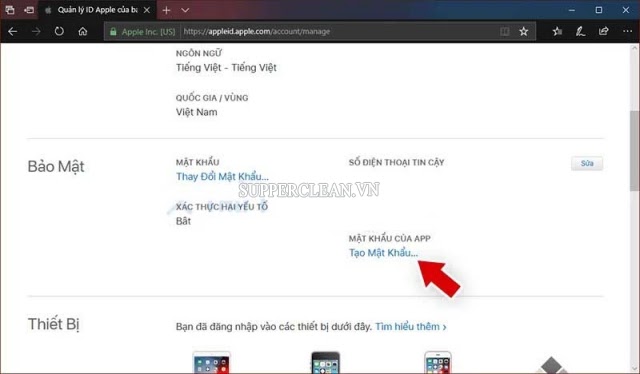
- Nhập tên cho mật khẩu. Bạn nên đặt tên có liên quan đến ứng dụng mà bạn cần tạo mật khẩu. Sau đó nhấn vào nút Tạo (Create).
- Một dãy gồm 16 chữ số ngẫu nhiên sẽ xuất hiện, đây chính là mật khẩu mà bạn được phép dùng để đăng nhập vào ứng dụng của 1 bên thứ ba.
- Từ bây giờ, ứng dụng mà bạn vừa tạo mật khẩu dành riêng sẽ được sử dụng để truy cập iCloud.
Cách thêm địa chỉ email iCloud cho điện thoại Android
- Truy cập vào mục Cài đặt trên máy điện thoại Android.
- Nhấn vào phần Tài khoản.
- Nhấn vào mục Thêm tài khoản ở ngay phía dưới.
- Nhấn vào Personal (IMAP) có biểu tượng logo Gmail bên cạnh.
- Nhập địa chỉ email iCloud của bạn vào thanh nhập.
- Chọn Tiếp theo.
- Nhập app-specific password mà bạn đã tạo ở bước trên.
- Tiếp tục chọn Tiếp theo. Và thế là xong, bây giờ tài khoản email iCloud đã xuất hiện trong danh sách tài khoản và bạn có thể truy cập hộp thư đến iCloud của mình ngay trong ứng dụng Gmail.
Bài viết tham khảo: Tìm lại zalo bị hack, bị mất cực đơn giản trên điện thoại
Hy vọng những thông tin hữu ích trên đây đã giúp bạn có thể tạo và đăng nhập mail iCloud trên điện thoại Android 1 cách dễ dàng, tránh gặp phải tình trạng mail iCloud bị khóa do thực hiện sai cách. Chúc bạn thành công!